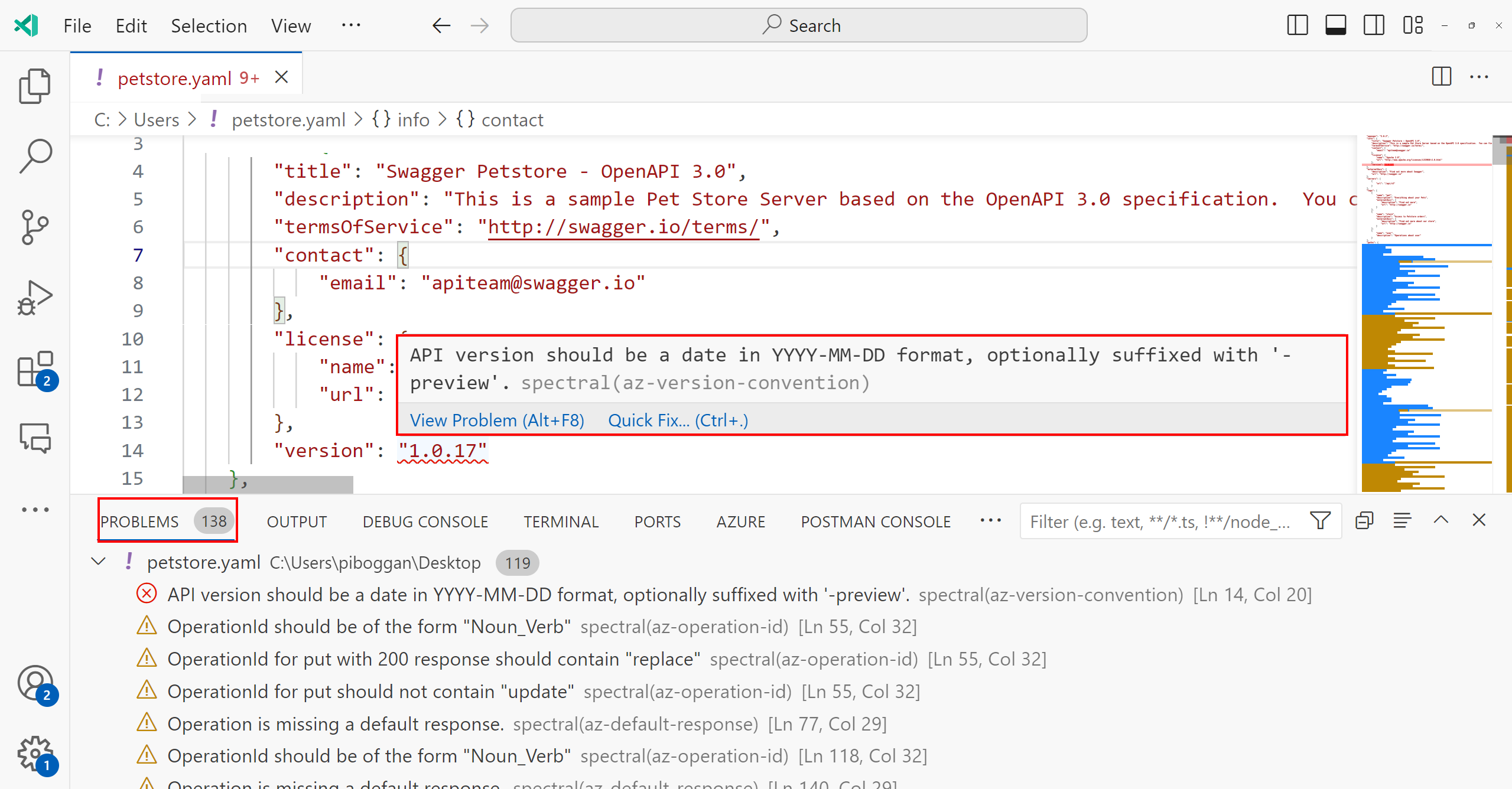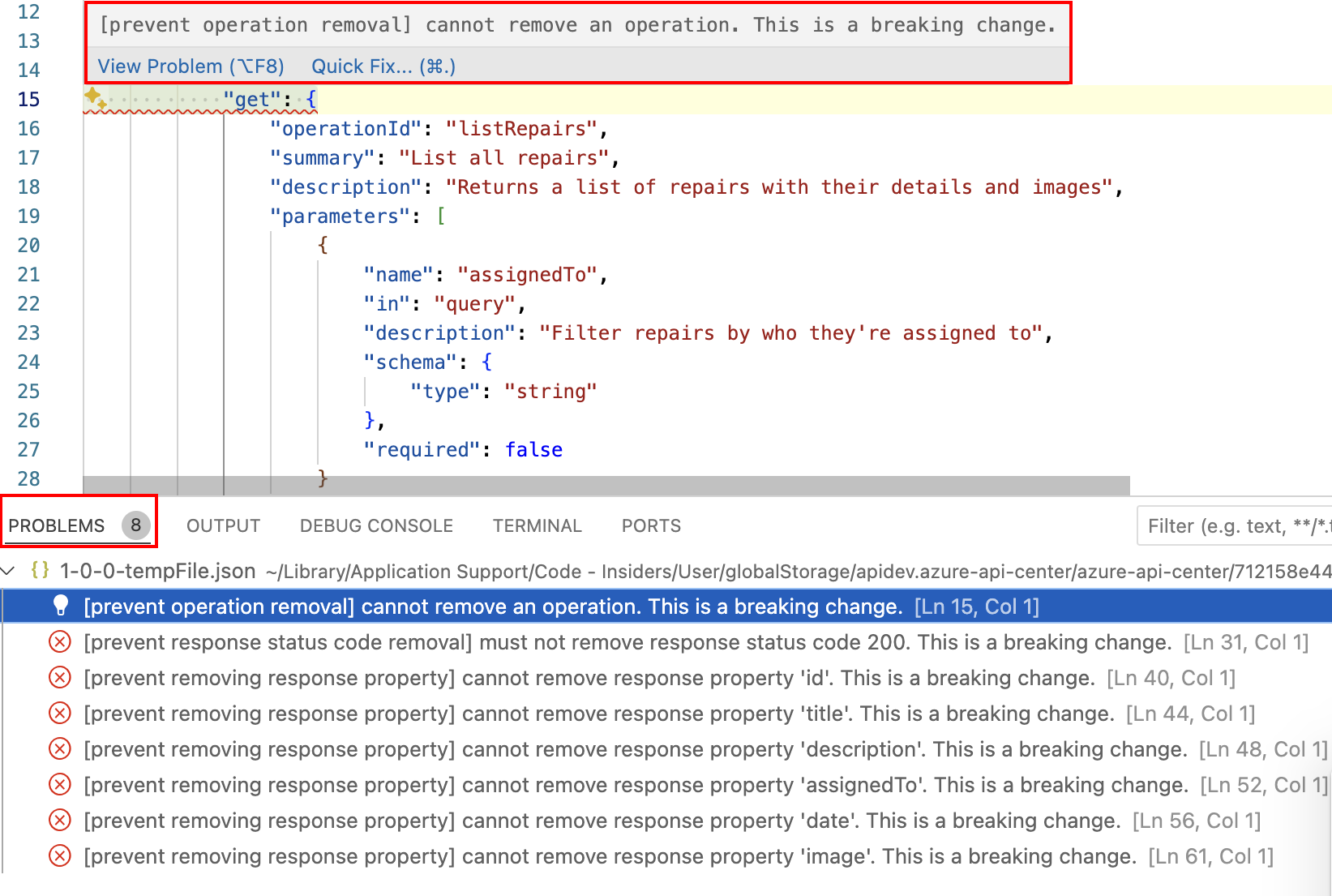Управление API с помощью расширения Центра API Azure для Visual Studio Code
Чтобы добиться максимальной эффективности усилий по управлению API, крайне важно в начале цикла разработки API сдвига влево. Этот подход позволяет разработчикам API правильно создавать API с самого начала, сохраняя их от неисправных усилий разработки и уменьшая несоответствующие API позже в процессе разработки.
Расширение Центра API Azure для Visual Studio Code включает следующие возможности управления для разработчиков API:
- Оценка конструкций API в отношении руководств по стилю API, так как API разрабатывается в Visual Studio Code.
- Раннее обнаружение критических изменений, чтобы API оставались надежными и функционировали должным образом, сохраняя доверие конечных пользователей и заинтересованных лиц.
Разработчики API также могут воспользоваться функциями расширения для регистрации API в центре API и обнаружения и использования API.
Необходимые компоненты
Один или несколько центров API в подписке Azure.
- В настоящее время необходимо назначить роль участника службы Центра API Azure или более высокие разрешения в центре API для управления API с расширением.
- Расширение Spectral для Visual Studio Code — для выполнения проверок соответствия конструктора API влево с shift-left в Visual Studio Code
- Optic CLI — для обнаружения критических изменений между документами спецификации API
Настройка
Установите расширение Центра API Azure для Visual Studio Code из Visual Studio Code Marketplace. Установите другие расширения по мере необходимости.
Примечание.
Где отмечалось, некоторые функции доступны только в предварительной версии расширения Центра API Azure. При установке расширения из Visual Studio Code Marketplace можно установить версию выпуска или предварительную версию. Переключение между двумя версиями в любое время с помощью контекстного меню "Управление расширением" в представлении расширений.
В Visual Studio Code в строке действий слева выберите центр API.

Если вы не вошли в учетную запись Azure, выберите вход в Azure... и следуйте инструкциям по входу. Выберите подписку Azure с центром API (или центрами API), из которой вы хотите просмотреть API. Вы также можете отфильтровать определенные подписки, если у вас есть много для просмотра.
Соответствие требованиям к проектированию API
Чтобы обеспечить соответствие проектирования стандартам организации при создании API, расширение Центра API Azure для Visual Studio Code обеспечивает встроенную поддержку спецификации API с помощью Spectral.
- Используйте сочетание клавиш CTRL+SHIFT+P, чтобы открыть палитру команд. Введите Центр API Azure: задайте активное руководство по стилю API и нажмите клавишу ВВОД.
- Выберите одно из указанных по умолчанию правил или, если в вашей организации уже доступно руководство по стилю, используйте параметр Select Local File or Input Remote URL-адрес , чтобы указать активный набор правил в Visual Studio Code. Нажмите клавишу ВВОД.
После установки активного руководства по стилю API открытие любого файла спецификации на основе OpenAPI или AsyncAPI активирует локальную операцию подстроки в Visual Studio Code. Результаты отображаются как встроенные в редакторе, так и в окне "Проблемы" (просмотр>проблем или CTRL+SHIFT+M).
Обнаружение критических изменений
При внедрении новых версий API важно убедиться, что внесенные изменения не прерывают работу потребителей API на предыдущих версиях API. Расширение Центра API Azure для Visual Studio Code упрощает обнаружение критических изменений для документов спецификации OpenAPI на базе Optic.
- Используйте сочетание клавиш CTRL+SHIFT+P, чтобы открыть палитру команд. Введите Центр API Azure: определите критическое изменение и нажмите клавишу ВВОД.
- Выберите первый документ спецификации API для сравнения. Допустимые параметры включают спецификации API, найденные в центре API, локальном файле или активном редакторе в Visual Studio Code.
- Выберите второй документ спецификации API для сравнения. Допустимые параметры включают спецификации API, найденные в центре API, локальном файле или активном редакторе в Visual Studio Code.
Visual Studio Code открывает представление дифф между двумя спецификациями API. Любые критические изменения отображаются как встроенные в редакторе, так и в окне "Проблемы" (просмотр>проблем или CTRL+SHIFT+M).